edraw max怎么创建甘特图?edraw max创建甘特图的方法步骤
时间:2022-10-26 21:21
edraw max怎么创建甘特图呢,话说不少用户都在咨询这个问题呢?下面就来小编这里看下edraw max创建甘特图的方法步骤吧,需要的朋友可以参考下哦。
edraw max怎么创建甘特图?edraw max创建甘特图的方法步骤

打开亿图之后/项目管理/甘特图
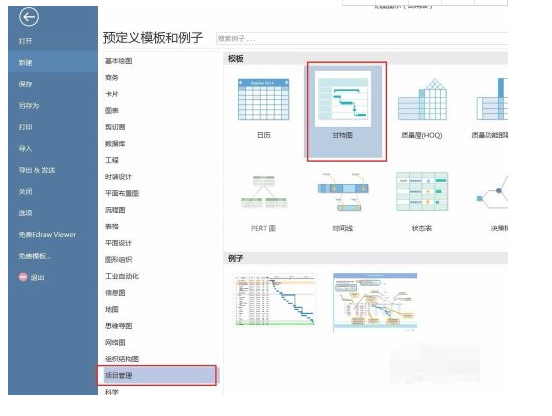
从左边选择一个甘特图放在空白窗口/在弹出的对话框中编辑项目的基本信息
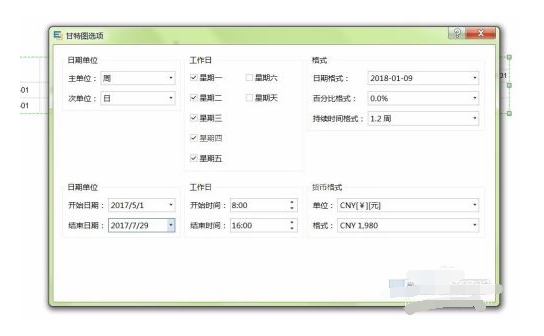
双击单元格/编辑任务名称和日期
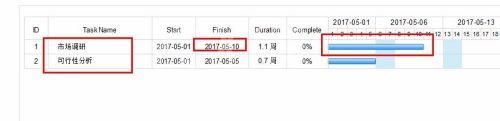
选中单元格/右击/选择插入任务
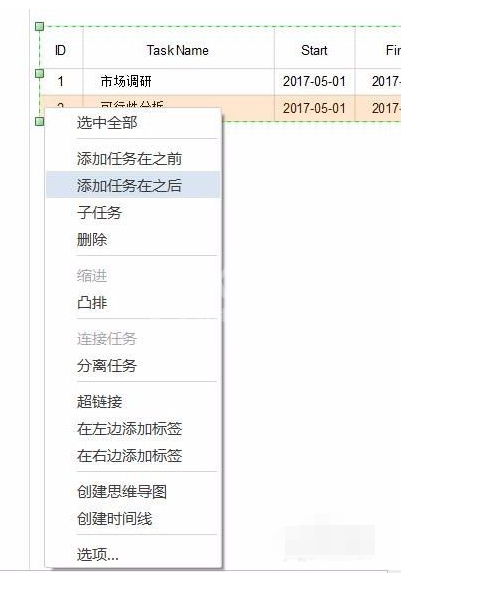
选中单元格/右击/选择插入子任务
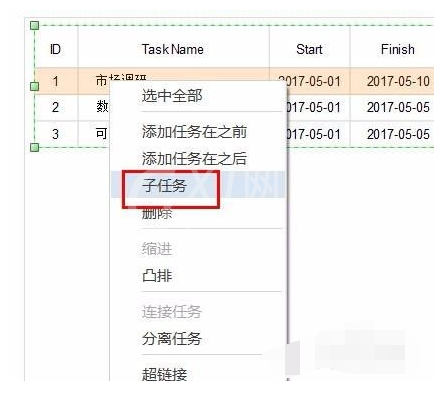
除了可以通过编辑时间来改变甘特图,还可以直接拖拽甘特图来变更时间
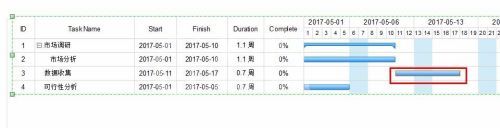
7编辑完成百分比,完成的部分甘特图颜色变为绿色
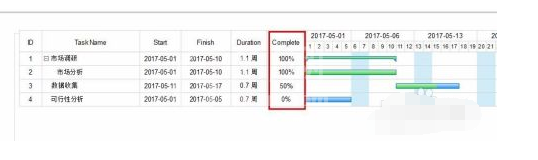
以上这里为各位分享了edraw max创建甘特图的方法步骤。有需要的朋友赶快来看看本篇文章吧!



























